概要
このドキュメントでは、ファイルから電話帳を作成する方法、および電話帳を TMS(Telepresence Management Suite)の送信元に接続する方法について説明します。
前提条件
要件
- TMS に関する知識
- 管理者としての TMS サーバへのアクセス
使用するコンポーネント
このドキュメントの情報は、次のソフトウェアのバージョンに基づいています。
- TMS 15.3
- Windows Server 2012
- メモ帳
このドキュメントの情報は、特定のラボ環境にあるデバイスに基づいて作成されました。このドキュメントで使用するすべてのデバイスは、初期(デフォルト)設定の状態から起動しています。対象のネットワークが実稼働中である場合には、どのようなコマンドについても、その潜在的な影響について確実に理解しておく必要があります。
手順
電話帳の作成
ステップ 1:メモ帳を開きます。
ステップ 2:この情報をコピーして貼り付けます。
Id,Name,ISDNNumber,SIPAlias,IPNumber,IPAddress
1,Test Entry,+1 (555)1231234,system@example.com,system@example.com,10.0.0.5
2,Test Entry2,+1 (555)1111111,system2@example.com,system2@example.com,10.0.0.6;
次のようになります。
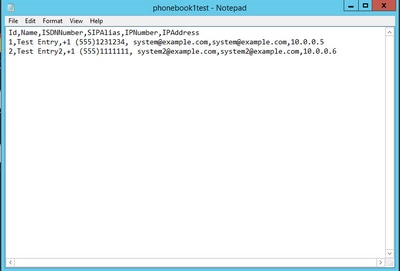
ステップ 3:必要な項目のデフォルト値を、同じ形式に従って変更し、.txt として保存します。
注:.csv 形式で保存すると、より整理された状態で表示できます。
ベスト プラクティス
- 列ヘッダーは次のように名前を付ける必要があります。Id, Name, ISDNNumber, ISDNNumber2, ISDNBandwidth, Restrict, Telephone, SIPAlias, IPNumber, IPAddress, IPBandwidth。
注:IPNumber は H.323 ID または E.164 エイリアスを含む場合があることに注意してください。
- Id 列では、512 文字未満の任意の文字列または数字を使用できます。
- Id 列が TMS でサポートされるようにするには、この形式に従う必要があります。
- この形式ではブール値は受け入れられないため、列に値が存在せず、そのスペースに何も入力されていない場合は、false を入力しないでください。
電話帳の送信元を TMS にアップロードする方法
ステップ 1:TMS を管理者として開き、[Phonebooks] > [Manage Phone Book Sources] を選択します。

ステップ 2:[New] ボタンをクリックします。
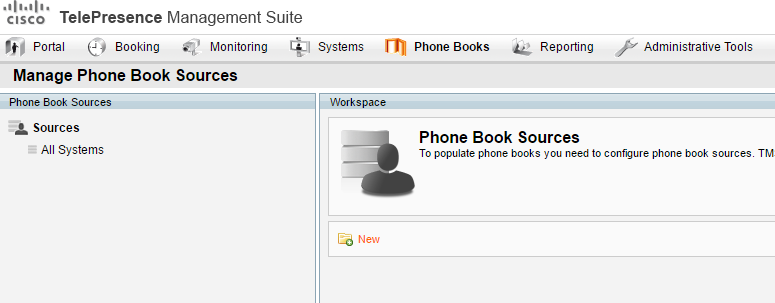
ステップ 3:電話帳の送信元の名前を書き留め、ドロップダウン リストから [File Based Phone Book] を選択し、[Save] をクリックします。
注:名前は、.txt ファイルまたは .csv ファイルの名前と一致している必要はありません。
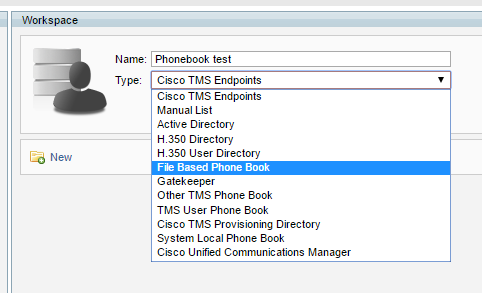
ステップ4:このページで、[Browse Files]をクリックし、以前に作成したファイル(.txt)を見つけます。
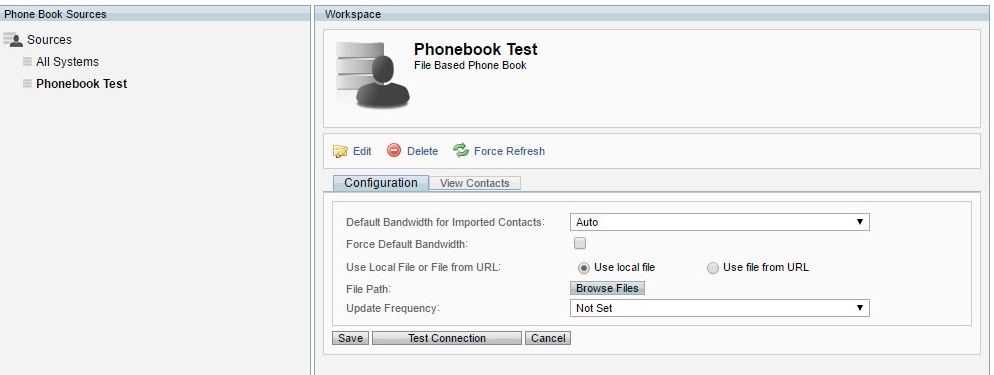
ステップ5:ファイルが見つかったら、[Upload]をクリックします。
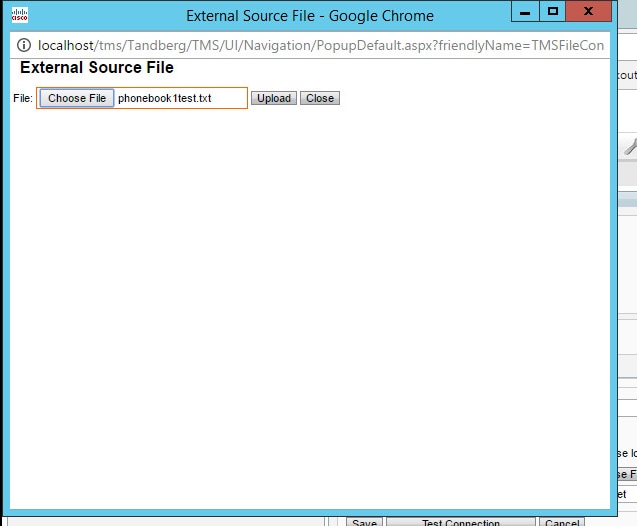
ステップ6:ファイルをアップロードしたら、[Test Connection]をクリックして保存すると、[Source Saved]というメッセージが表示されます。
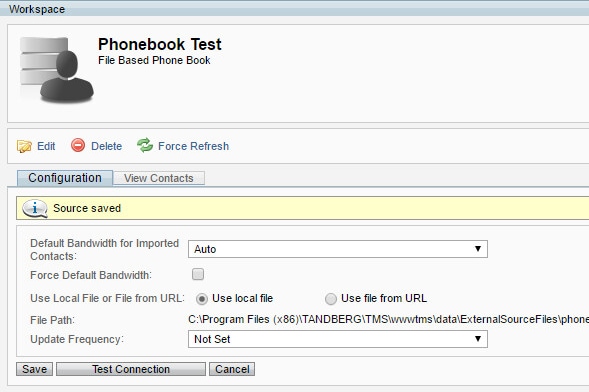
ステップ 7:[View Contacts] タブに移動して、連絡先が表示されていることを確認し、設定する方法を確認します。
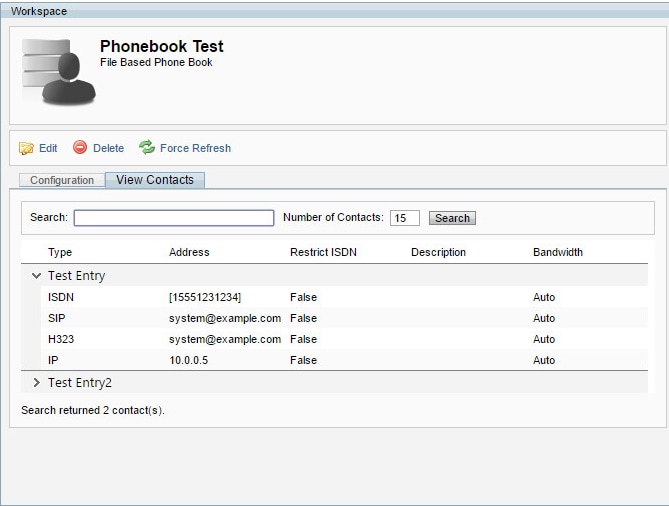
ステップ8:このステップに進むと、電話帳のソースが正しく作成されます。次に、電話帳のソースを電話帳に追加します。
電話帳の送信元を電話帳に接続する方法
ステップ 1:[Phonebooks] > [Manage Phone Book] を選択します。
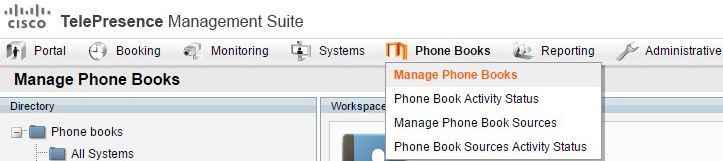
ステップ 2:新しい電話帳を選択または作成して、先ほど作成した送信元に接続します。
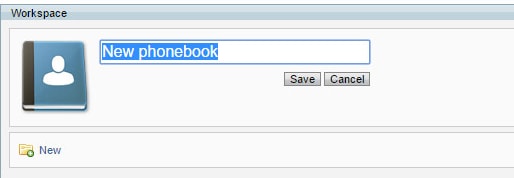
ステップ 3:[Connect] オプションを選択します。

ステップ 4:以前に作成したファイル(この例では、「Test」という名前の電話帳)を選択し、[OK] をクリックします。
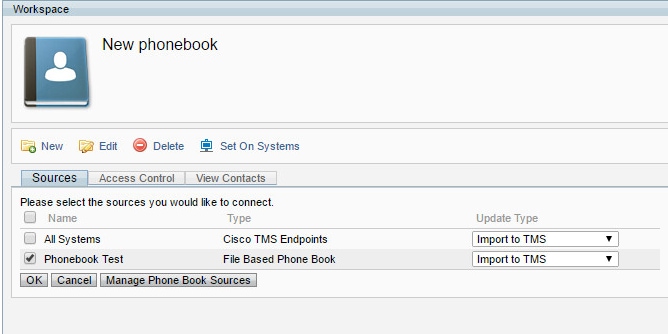
ステップ5:これで、電話帳を電話帳ソースに正常に接続できました
電話帳をエンドポイントにプッシュすることができますが、まずは [View contacts] タブで連絡先を確認します。
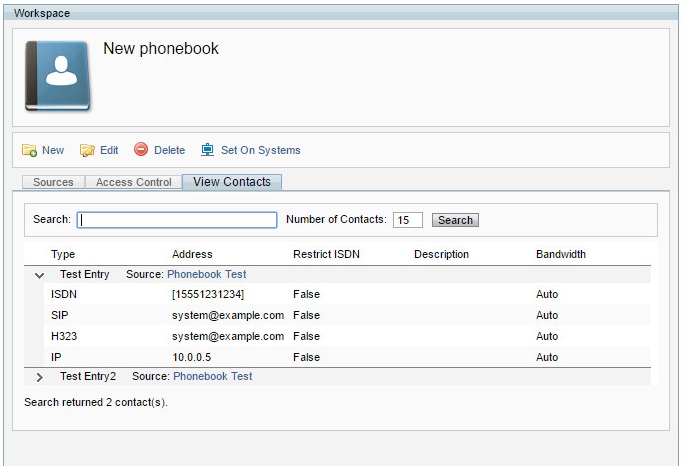
確認
ステップ 1:[Set on systems] ボタンを使用して、電話帳をエンドポイントにプッシュします。
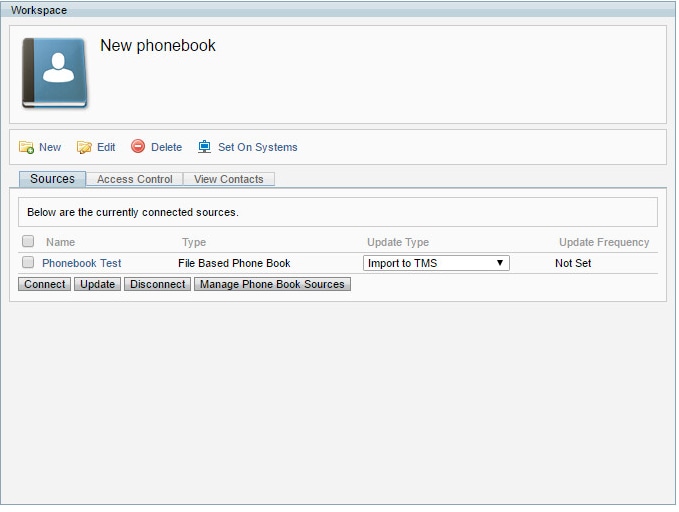
ステップ 2:左側のパネルで電話帳をプッシュするエンドポイントを選択し、中央の矢印を使用して右側のパネルに追加します。
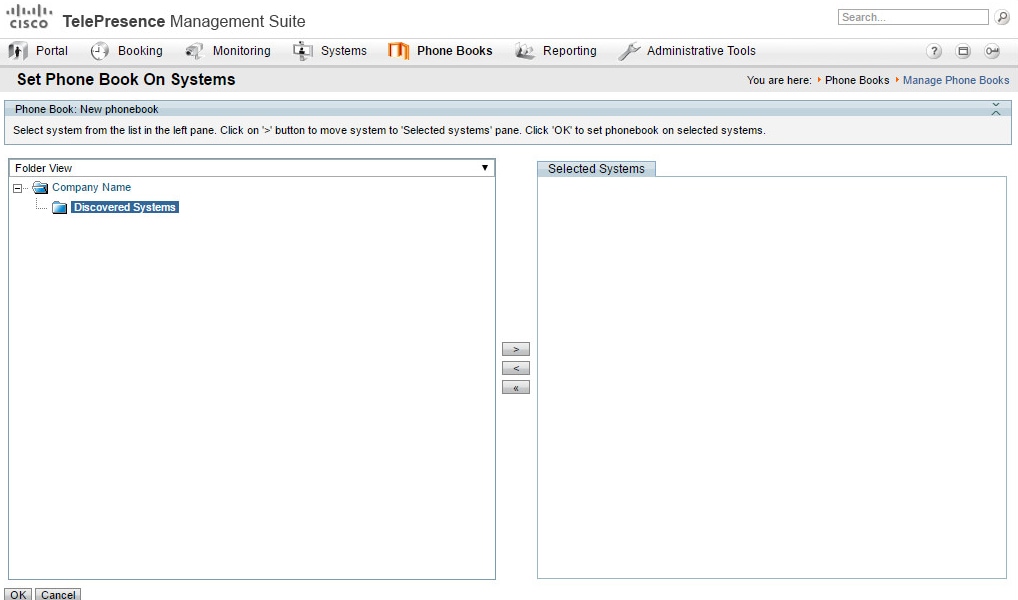
ステップ 3:エンドポイントの Web インターフェイスまたはタッチパネルにアクセスし、最近プッシュされた電話帳を表示できるかどうかを確認します。
注:同期時間は、ネットワーク、コンタクト数、エンドポイント数によって異なる場合があります。